C#使用Log4Net记录日志
第一步:下载Log4Net
下载地址:http://logging.apache.org/log4net/download_log4net.cgi
把下载的 log4net-1.2.11-bin-newkey解压后,如下图所示:

双击bin文件夹

双击net文件夹,选择针对.NET FramerWork的不同版本

找到相应版本的log4net.dll
第二步:应用Log4Net
1、在项目中添加Log4Net.DLL的引用
开发环境:XP Professional Service Pack3
开发工具:VS2010旗舰版
新建个WinForm应用程序,效果图如下仅为了简单演示
窗体命名为:FormMain
把Log4Net.Dll复制到项目的根目录下,然后添加Log4Net的引用

添加引用之后
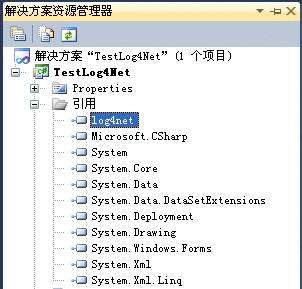
2、配置Log4Net
(1)新建一个应用程序配置文件app.config
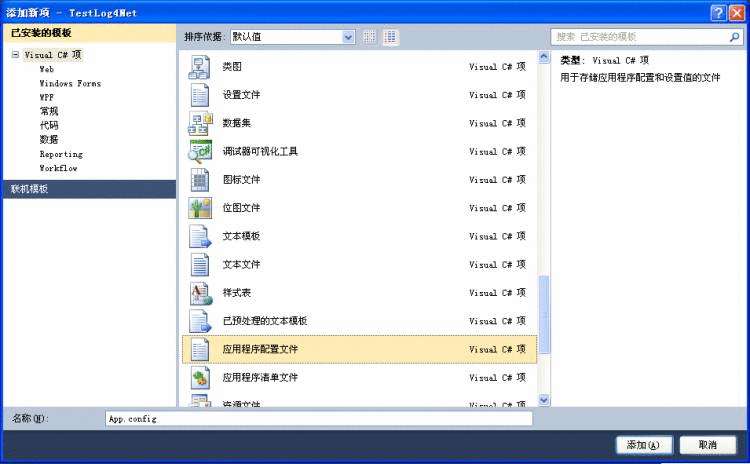
(2)app.config的配置文件内容如下

1 "1.0"?>
2
3
4
5
6
7
8
9
10
11
12
13
14
15 "MaxSizeRollBackups" value="100"/>
16
17
18
19
20
21
22
23
24
25
26
27
28
29

每个参数的含义请参考如下链接:
Log4Net使用详解转载周公
http://blog.csdn.net/zhoufoxcn/article/details/2220533
Log4Net使用详解续转载周公
http://www.cnblogs.com/zhoufoxcn/archive/2010/11/23/2515616.html
(3)新建一个LogHelper帮助类,为了在多个窗体中都进行调用,类内容如下:

1 using System;
2 using System.Collections.Generic;
3 using System.Linq;
4 using System.Text;
5
6 [assembly: log4net.Config.XmlConfigurator(Watch = true)]
7 namespace TestLog4Net
8 {
9 public class LogHelper
10 {
11 ///
12 /// 输出日志到Log4Net
13 ///
14 ///
15 ///
16 #region static void WriteLog(Type t, Exception ex)
17
18 public static void WriteLog(Type t, Exception ex)
19 {
20 log4net.ILog log = log4net.LogManager.GetLogger(t);
21 log.Error("Error", ex);
22 }
23
24 #endregion
25
26 ///
27 /// 输出日志到Log4Net
28 ///
29 ///
30 ///
31 #region static void WriteLog(Type t, string msg)
32
33 public static void WriteLog(Type t, string msg)
34 {
35 log4net.ILog log = log4net.LogManager.GetLogger(t);
36 log.Error(msg);
37 }
38
39 #endregion
40
41
42 }
43 }

此时生成解决方案,可能会出现如下错误信息:
未能找到类型或命名空间名称"log4net"(是否缺少using指令或程序集引用?)解决方法
当前上下文中不存在名称"log4net"解决方法

此时可能有的人很纳闷,明明添加了引用怎么还提示找不到命名空间呢。解决这个问题很简单,右键项目选择属性
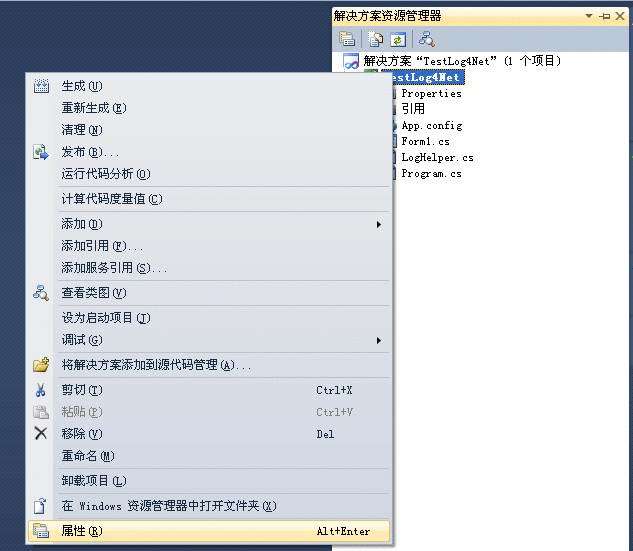
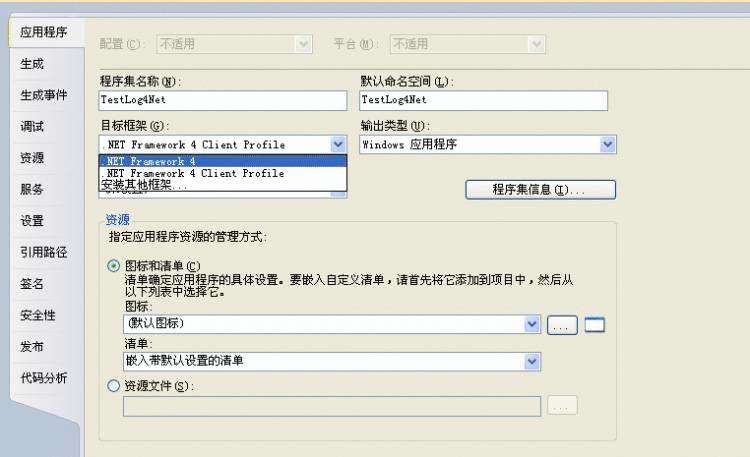
将目标框架默认的.NET Framework4 Client Profile修改为.NET Framework4之后再重新生成解决方案就行了。
第三步:测试Log4Net
在按钮的事件中添加如下的代码

1 using System;
2 using System.Collections.Generic;
3 using System.ComponentModel;
4 using System.Data;
5 using System.Drawing;
6 using System.Linq;
7 using System.Text;
8 using System.Windows.Forms;
9
10 namespace TestLog4Net
11 {
12 public partial class FormMain : Form
13 {
14 public FormMain()
15 {
16 InitializeComponent();
17 }
18
19 private void btnTest_Click(object sender, EventArgs e)
20 {
21 //第一种记录用法
22 //(1)FormMain是类名称
23 //(2)第二个参数是字符串信息
24 LogHelper.WriteLog(typeof(FormMain), "测试Log4Net日志是否写入");
25
26
27 //第二种记录用法
28 //(1)FormMain是类名称
29 //(2)第二个参数是需要捕捉的异常块
30 //try {
31
32 //}catch(Exception ex){
33
34 // LogHelper.WriteLog(typeof(FormMain), ex);
35
36 //}
37
38
39 }
40 }
41 }

运行项目点击Button按钮,在项目的根目录下就会看到log文件夹

打开log文件夹就会看到里面以日期命名的文件夹一直打开可以看到如下图

看到这个文件就说明log4net.dll的应用已经成功了。
备注:文件夹的命名是根据你在app.config里面设置的file节点自动生成的,你可以根据自己的需要自己设置存放的路径和格式等。
如果部分图片显示不出来,请用Chrome浏览器查看。
下载log4net测试源码
LOG4NET用法(个人比较喜欢的用法)
log 4net组件下载:log4net.dll
web.config配置如下:
%n异常时间:%d [%t]
%n异常级别:%-5p
%n异 常 类:%c [%x]
%n%m
%n
" />
%n日志时间:%d [%t]
%n日志级别:%-5p
%n日 志 类:%c [%x]
%n%m
%n
" />
COOKIEless="false" timeout="20" /> LOG操作类 using System; using System.IO; namespace TankAction.SystemLog { /// /// LogHelper的摘要说明。 /// public class LogHelper { private SystemLog() { } public static readonly log4net.ILog loginfo = log4net.LogManager.GetLogger("loginfo"); public static readonly log4net.ILog logerror = log4net.LogManager.GetLogger("logerror"); public static void SetConfig() { log4net.Config.DOMConfigurator.Configure(); } public static void SetConfig(FileInfo configFile) { log4net.Config.DOMConfigurator.Configure(configFile); } public static void WriteLog(string info) { if(loginfo.IsInfoEnabled) { loginfo.Info(info); } } public static void WriteLog(string info,Exception se) { if(logerror.IsErrorEnabled) { logerror.Error(info,se); } } } } Global.asax.cs文件配置如下: protected void Application_Start(Object sender, EventArgs e) { SystemLog.SetConfig(); } protected void Application_Error(Object sender, EventArgs e) { Exception objExp = HttpContext.Current.Server.GetLastError(); LogHelper.WriteLog("\r\n客户机IP:"+ Request.UserHostAddress +"\r\n错误地址:"+ Request.Url +"\r\n异常信息:"+ Server.GetLastError().Message,objExp); } eg: try {} catch(Exception ex) { LogHelper.WriteLog("ErrorInfo"ex); } -------------------------------------对大家有所帮助,是我最大的快乐。。。。。。


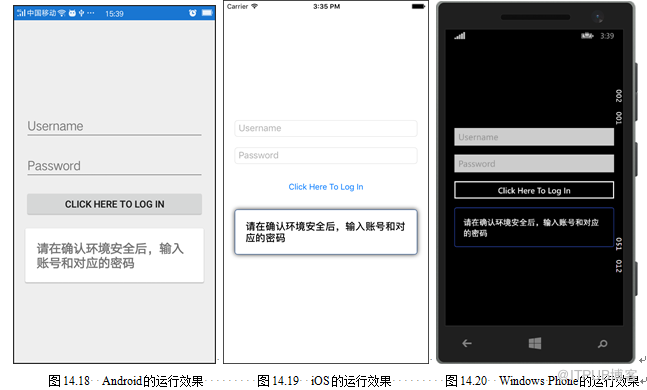
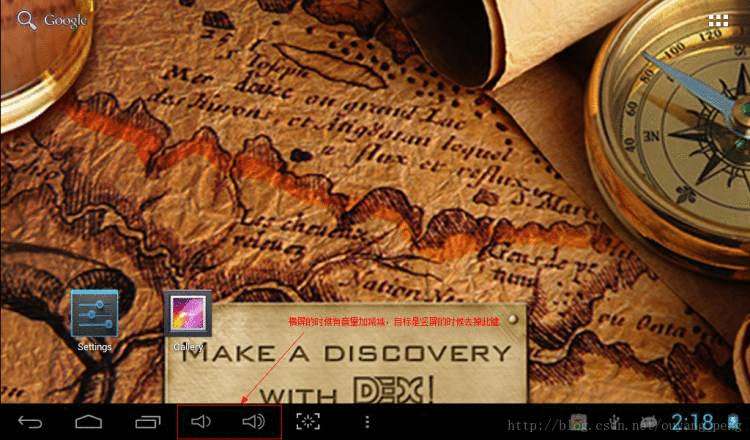
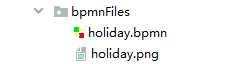
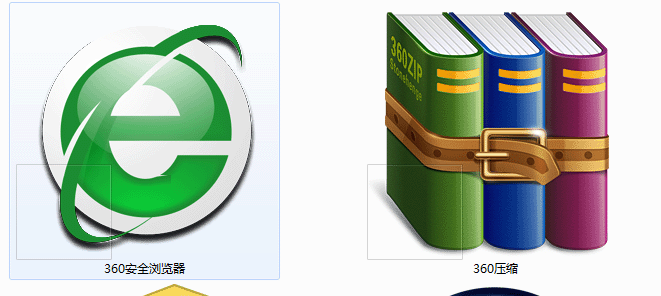

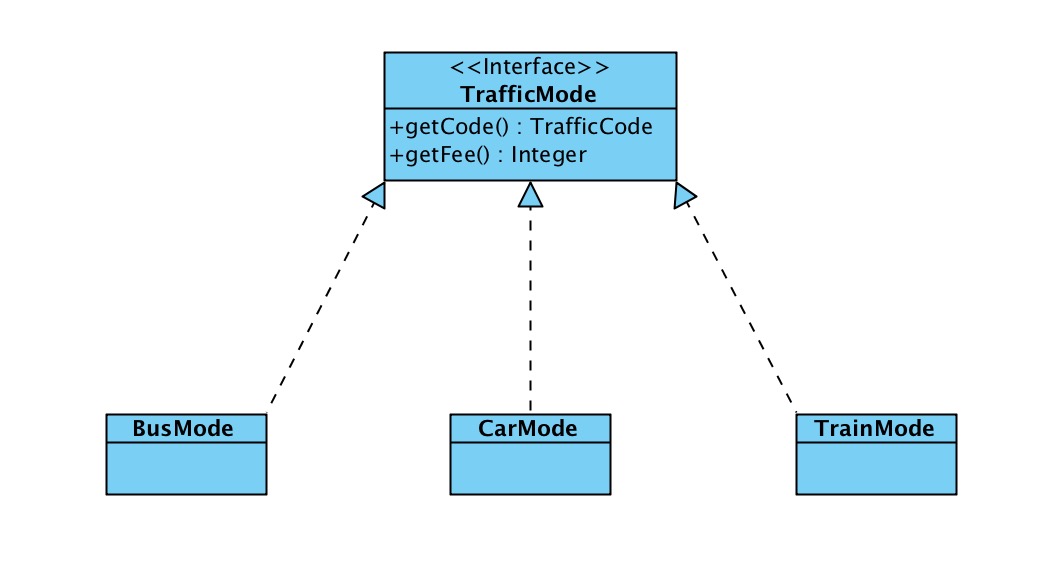





 京公网安备 11010802041100号
京公网安备 11010802041100号